
Altere as opções de visualização no Finder do Mac
Você pode personalizar qualquer visualização do Finder (Ícones, Lista, Colunas ou Galeria) conforme as suas preferências. Por exemplo, é possível alterar o tamanho do texto dos nomes dos arquivos e, em algumas visualizações, alterar o tamanho dos ícones.
No Mac, clique no ícone do Finder
 no Dock para abrir uma janela do Finder.
no Dock para abrir uma janela do Finder.Selecione a pasta que deseja alterar e clique em um dos botões de Visualização: Ícones, Lista, Colunas ou Galeria.

Escolha Visualizar > Mostrar Opções de Visualização e defina as opções desejadas.
Para manter a pasta aberta nesta visualização: selecione a opção “Sempre abrir com”.
Para abrir também subpastas nesta visualização: selecione a opção “Navegar em”.
Se uma subpasta abrir em uma visualização diferente, selecione a subpasta e escolha Visualizar > Mostrar Opções de Visualização e desmarque as caixas “Sempre abrir em” e “Navegar em”. As caixas devem estar selecionadas na pasta principal e desmarcadas nas subpastas.
Selecione opções da visualização por Ícone: altere o tamanho do ícone, o espaçamento da grade, o tamanho do texto e outros.
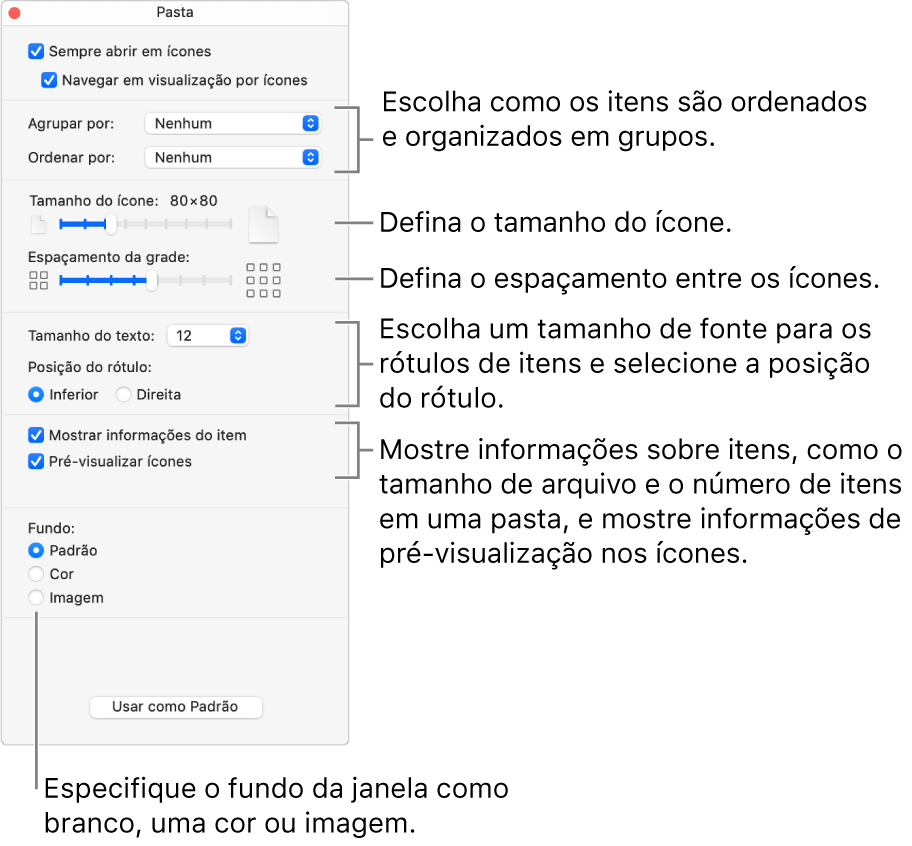
Selecione opções da visualização por Lista: altere o tamanho do ícone, o tamanho do texto, as colunas exibidas e outros.
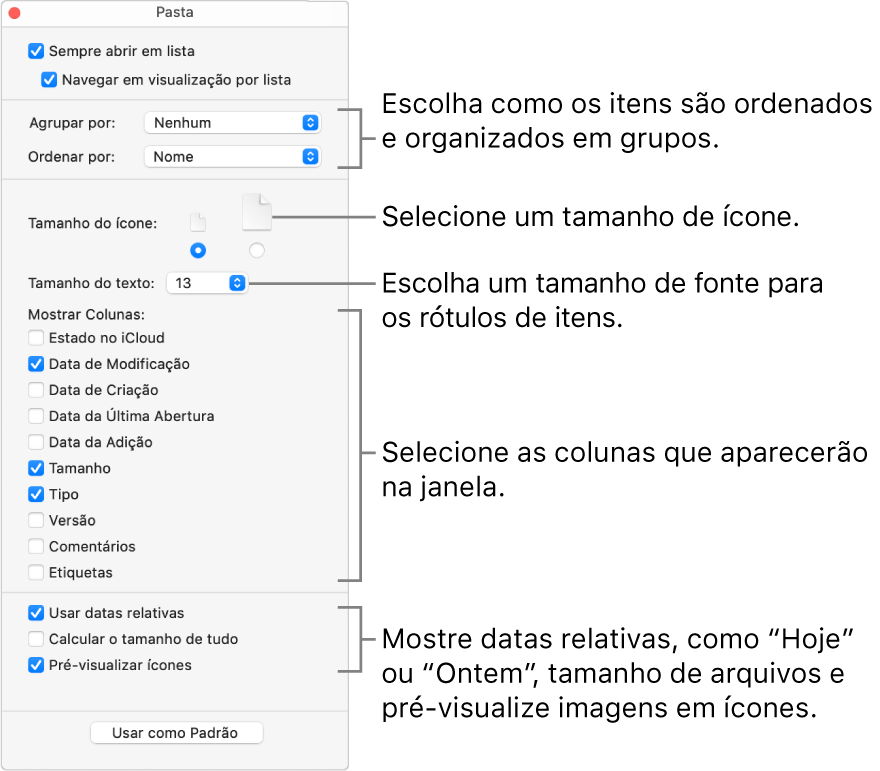
Selecione opções da visualização por Coluna: altere o tamanho do texto e se os ícones e uma coluna de pré-visualização serão exibidos. Todas as colunas exibem suas opções selecionadas.
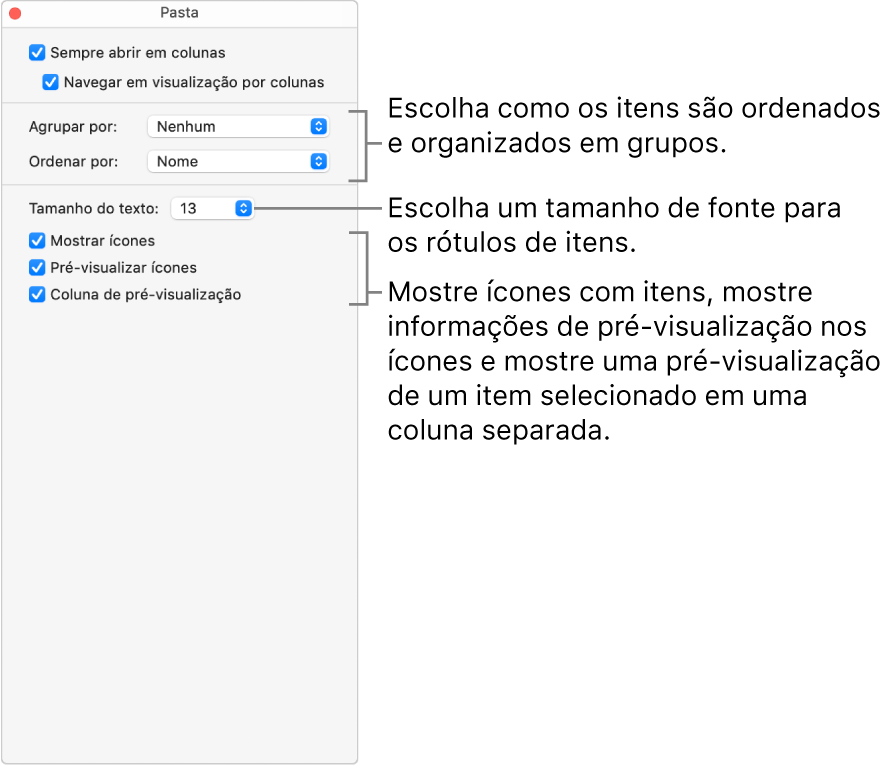
Selecione opções da visualização de Galeria: altere o tamanho da miniatura e se deseja exibir uma coluna de pré-visualização, a pré-visualização nos ícones e o nome dos arquivos.
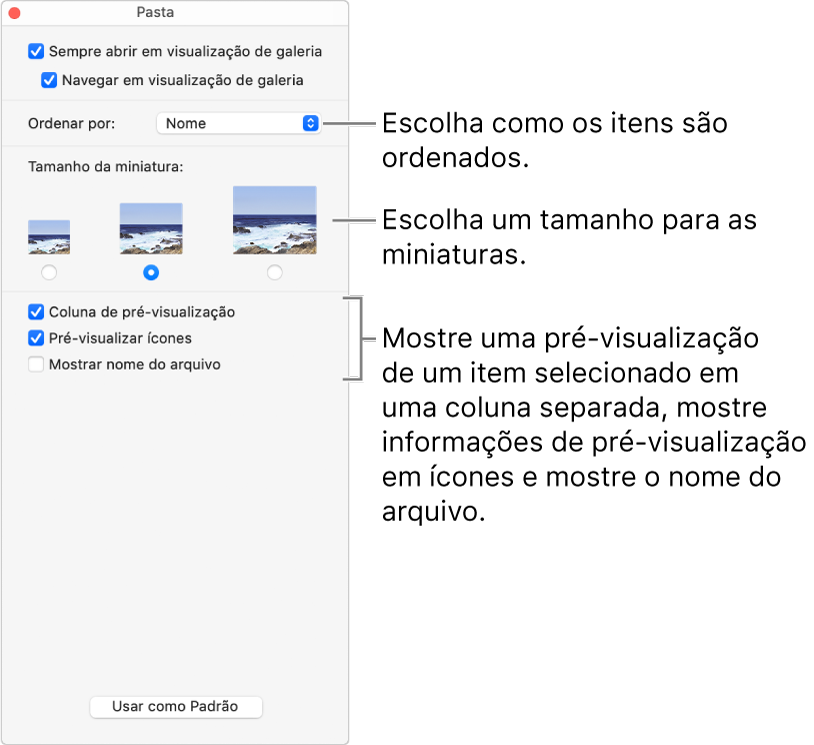
Para usar esses ajustes em todas as pastas do Finder que usem a mesma visualização, clique em “Usar como Padrão”. O botão “Usar como Padrão” não aparece na visualização por Coluna.
Por exemplo, se você definir opções na visualização por Ícones e clicar em “Usar como Padrão”, todas as pastas que usam a visualização por Ícones aparecerão com as mesmas opções.
Para exibir a pasta Biblioteca sempre, selecione Ir > Início para abrir a pasta pessoal, escolha Visualizar > Mostrar Opções de Visualização e selecione a opção “Mostrar a Pasta Biblioteca”.